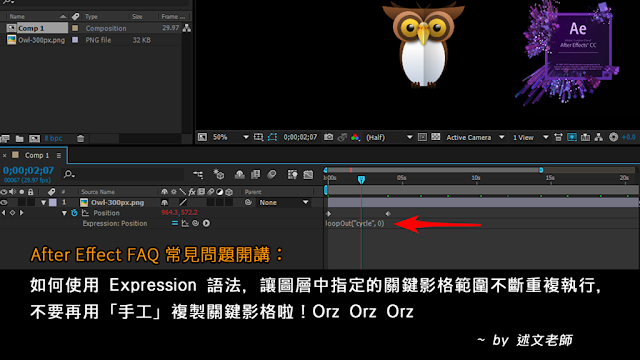Draw on screen、Screen Draw Screenshot Lite 行動裝置上的免費螢幕畫筆,讓您的觸控螢幕「筆」較厲害!

前一篇介紹了「 Apowersoft Android Recorder 安卓螢幕錄影王 讓行動裝置也能輕鬆錄製教學影片、作品討論、 作業批改、視訊會議留存與網路影片截取,真的簡單好用、效果佳! 」來錄製行動裝置上的畫面! 那麼要在行動裝置的觸控螢幕上用「筆」來講解、註記,自然也得介紹幾個相關的 APP,讓我們的錄影影片可以「筆」較厲害囉! 目前測試了 Draw on screen、Screen Draw Screenshot Lite 這兩個免費的螢幕畫筆 APP,效果都還不錯,當然,兩者都有 Pro 付費版本,如果真的需要更多的功能,就可以考慮購買! ※ 20170115 補充: IPEVO Annotator 除了螢幕繪圖,還有可愛的圓規畫圓與有趣的遮罩模式,當然,畫面拍照與螢幕錄影更是難不倒它!Windows / MAC 都適用! Draw on screen (推) https://play.google.com/store/apps/details?id=com.makeez.drawonscreen Screen Draw Screenshot Lite https://play.google.com/store/apps/details?id=com.kewitschka.screendrawlite